Aplica um gradiente de cores em um material usando duas ou três cores.
Os gradientes são utilizados para mesclar as cores entre si. Especifique as cores que desejar e os valores intermediários serão interpolados automaticamente
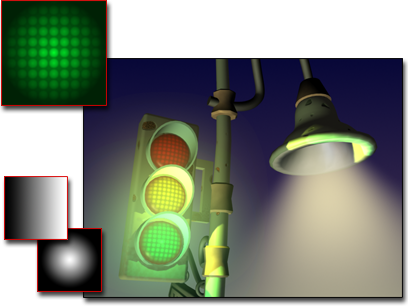
Os mapas de gradiente usados para os faróis e o plano de fundo da cena

Material mapeado com gradiente com quadros (esquerda) e com ruído (direita)
Procedimentos
Para alterar a cor de gradiente:
- Na implementação Parâmetros de gradiente, clique em uma amostra de cor para exibir o Seletor de cores.
- Ajustar a cor.
- Clique em uma das outras amostras de cores.
- Ajustar a cor.
Para selecionar o tipo de gradiente:
- Selecione Linear ou Radial.
Um gradiente linear muda de uma cor para outra ao longo de uma linha. Um gradiente radial tem uma cor no interior e outra no exterior, com sombreamento em um padrão circular.
Para usar um mapa de uma cor no gradiente:
- Na implementação Parâmetros de gradiente, clique em um botão do mapa para atribuir uma cor ao mapa.
Como alternativa, use o Editor de material slate para conectar um mapa para o componente Cor 1, Cor 2 ou Cor 3.
Para ajustar a posição da segunda cor:
- Altere o valor da Posição da cor 2.
No valor padrão de 0,5, a segunda cor fica entre a primeira e a terceira cor. Para um gradiente linear, a posição da segunda cor varia da parte inferior em 0,0 até a parte superior em 1,0. Para um gradiente radial, a posição da segunda cor varia do interior em 0,0 até o exterior em 1,0.
Interface

- Cor n° 1-3
-
Define as três cores nas quais o gradiente insere outras. Exibe o Seletor de cores. É possível arrastar e soltar as cores de uma amostra para outra.
- Mapas
-
Exibe um Mapa em vez da cor. Os mapas são mesclados em gradiente, da mesma forma que as cores do gradiente são mescladas. É possível adicionar gradientes procedurais aninhados em cada janela para criar 5-, 7-, 9- ou mais gradientes de cor.
As caixas de verificação ativam ou desativam os mapas associados.
- Posição da cor 2
-
Controla o ponto central da cor do meio. A posição varia de 0 a 1. Quando é 0, a cor 2 Substitui a cor 3. Quando é 1, a cor 2 substitui a cor 1.
- Tipo de gradiente
-
- Linear Insere a cor com base na posição vertical (coordenada V).
- Radial Insere a cor com base na distância do centro do mapa (o centro é: U=0,5, V=0,5).
Com essa opção, é possível rotacionar o gradiente utilizando os parâmetros de Ângulo na implementação Coordenadas. Os Ângulos de UVW são animados.
Grupo de ruído
- Valor
- Quando for diferente de zero (intervalos de 0 a 1), aplica-se um efeito de ruído. Isso atrapalha o parâmetro de interpolação da cor usando uma função de ruído 3D com base em U, V e Fase. Por exemplo, um determinado pixel está na metade do percurso entre a primeira e a segunda cor (o parâmetro de interpolação é 0,5). Se o ruído for adicionado, o parâmetro de interpolação será alterado por uma quantidade, de forma que possa ficar menor ou maior que 0,5.
- Regular Gera um ruído simples. É o mesmo que um ruído fractal com definição de Níveis em 1. Quando o tipo de ruído estiver definido como Regular, o girador de Níveis será desativado (já que Regular não é uma função fractal).
- Fractal Gera ruído usando um algoritmo fracionário. A opção Níveis define o número de iterações para o ruído fractal.
- Turbulência Gera um ruído fracionário com uma função de valor absoluto aplicada nele para criar linhas de falha. A quantidade de ruído precisa ser maior que 0 para ver quaisquer efeitos de turbulência.
- Tamanho
- Dimensiona a função de ruído. Valores menores fornecem menores amostras de ruído.
- Phase
- Controla a velocidade da animação da função de ruído. Uma função de ruído 3D é usada para o ruído. Os dois primeiros parâmetros são U e V e o terceiro é a fase.
- Níveis
- Define o número de iterações fractais ou turbulência (como uma função contínua).
Noise Threshold grupo
Quando o valor do ruído for acima do limite Baixo e abaixo do limite Alto, o intervalo dinâmico será estendido para preencher 0-1. Isso produz uma descontinuidade menor na transição do limite e, portanto, causa menor serrilhado potencial.
- Baixo
- Define o limite inferior.
- Alto
- Define o limite superior.
- Suave
- Ajuda a fazer uma transição mais suave entre o valor de limite para o valor do ruído. Quando suave é 0, nenhuma suavização é aplicada. Quando é 1, a quantidade máxima de suavização é aplicada.